Hoe gebruik je de Lookup-widget | MoreApp
Met de Lookup-widget kunnen gebruikers een of meer opties kiezen. Er verschijnt een keuzelijst met verschillende opties wanneer je op de widget klikt. Volg de stappen en configureer de gedefinieerde opties voor de widget.
Nog geen MoreApp account? Meld je hier aan.
1. Voeg de widget toe
Ga naaar het MoreApp Platform en open het formulier waar je de widget aan wil toevoegen. Klik op Bewerk om de Form Builder te openen. Voeg vervolgens de Lookup-widget toe.
2. Configureer de widget
Nadat je de widget aan het formulier hebt toegevoegd, kun je de Properties bewerken door op het potloodje te klikken. Bij Label kun je de vraag of titel voor de widget instellen. Bij Opties kun je de verschillende mogelijkheden voor het antwoord toevoegen. Je kunt zoveel opties toevoegen als je nodig hebt door op Voeg toe te klikken. Wil je dat een optie automatisch wordt gemarkeerd wanneer de gebruiker het formulier opent? Kies dan deze optie bij Standaardwaarde.
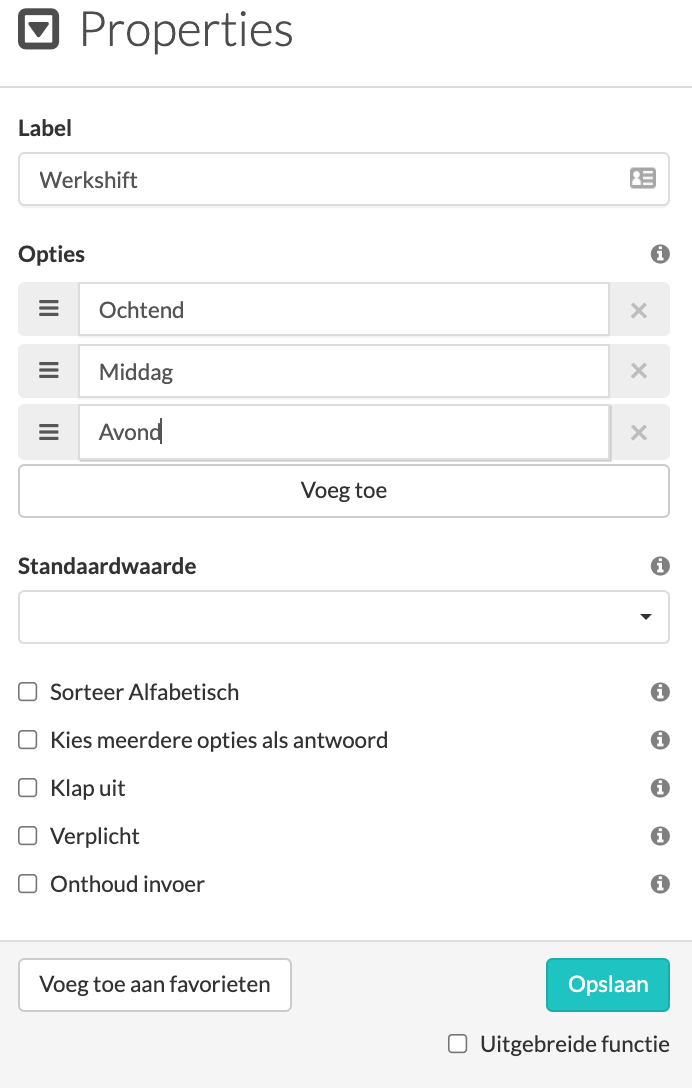
Als je de Uitgebreide functie selecteert, verschijnen er meer velden van de configuratie.
In het Waarde-veld kun je de waarde invoeren die zal worden gebruikt voor berekeningen, data export of wanneer je een e-mail naar een specifiek e-mailadres wilt sturen. In Waarde in PDF, voeg je de tekst toe die in je PDF-rapport zal verschijnen.

3. Extra configuratie
Bij de Properties van de widget zie je verschillende selectievakjes om de configuratie te voltooien:
-
Klik op Sorteer Alfabetisch wanneer je de opties op alfabetische volgorde zichtbaar wil hebben.
-
Heeft de vraag meer dan één antwoord mogelijkheid? Selecteer dan het vakje Kies meerdere opties als antwoord zodat de gebruikers meer opties kunnen kiezen.
-
Klik op Klap uit om de lay-out van het formulier aan te passen. Je hoeft niet meer op de widget te klikken om de opties zichtbaar te hebben.
-
Vink het vakje Verplicht aan om het veld verplicht te maken.
-
Gebruikers kunnen het formulier sneller invullen wanneer de optie Onthoud invoer ingeschakeld is.. Het apparaat onthoudt het antwoord voor de volgende registratie.
Wanneer je klaar bent met het configureren van de widget klik je op Opslaan. Klik daarna op Opslaan & Publiceren om het formulier te publiceren.
4. Berekeningen
Lees hier hoe je berekeningen maakt met de Lookup-widget.
Wil je meteen op de hoogte zijn van de nieuwste tutorials? Ga naar YouTube en klik op Abonneren!